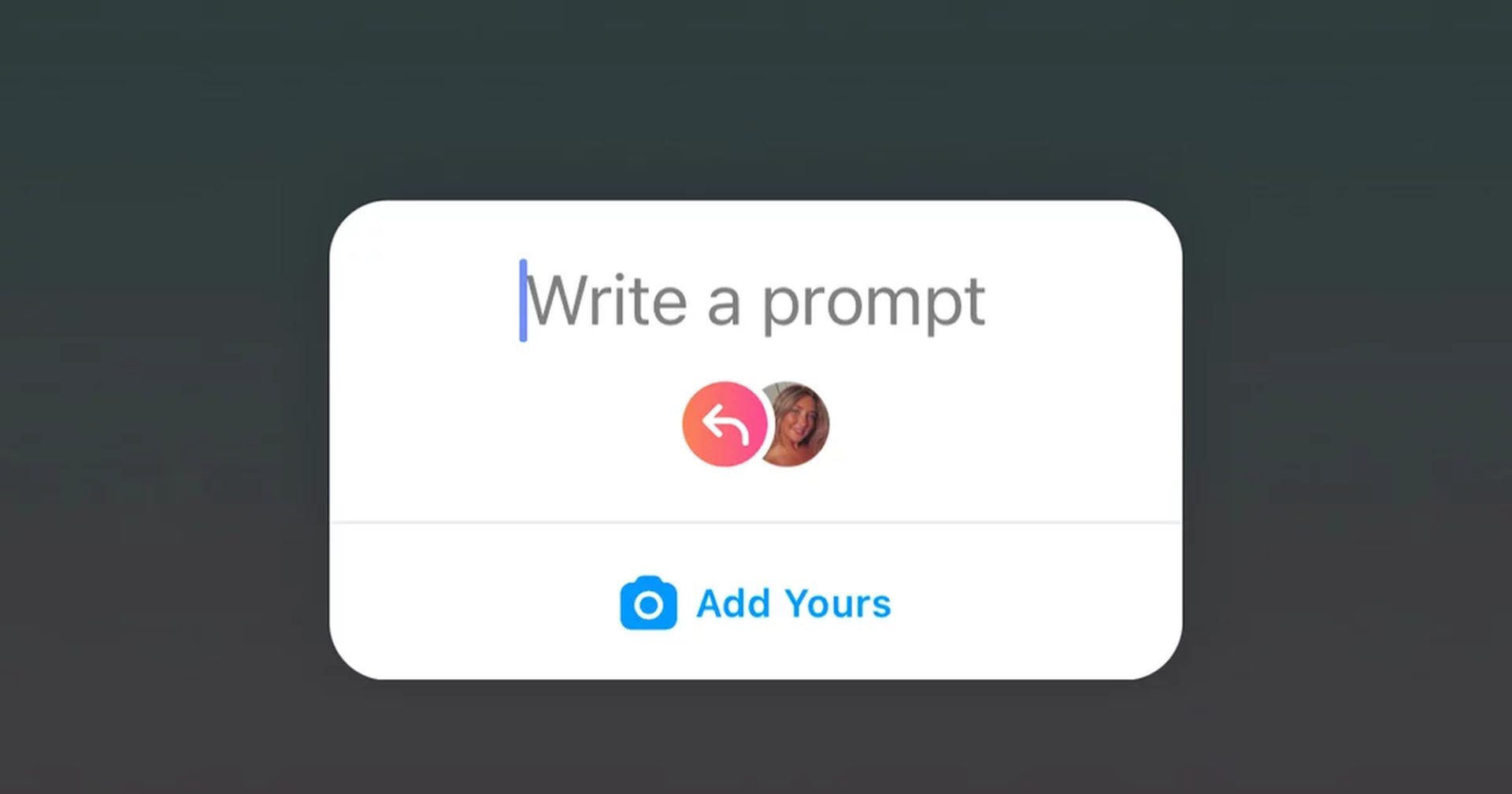Con questo articolo, puoi imparare come correggere l’errore dell’adesivo Add Yours di Instagram non funzionante e le sue possibili ragioni. L’opzione “Aggiungi il tuo adesivo” è una nuovissima aggiunta a Instagram. Instagram ha un’opzione per “Aggiungi il tuo adesivo” alla tua storia, rendendola parte di una serie di storie e dando al tuo profilo un’atmosfera unica. Usa questo adesivo per incoraggiare i tuoi amici a commentare i temi suggeriti o a contribuire con le proprie idee ed esperienze.
Quando si tratta di popolarità globale sui social media, Instagram è tra i migliori contendenti. Quando gli utenti caricano fotografie e video sul sito, spesso ricevono feedback positivi sotto forma di Mi piace e commenti. I continui cambiamenti di Instagram sono progettati sia per attirare nuovi utenti sia per mantenere quelli esistenti preoccupati con adesivi come Aggiungi il tuo. Ma cosa succede se non funziona?
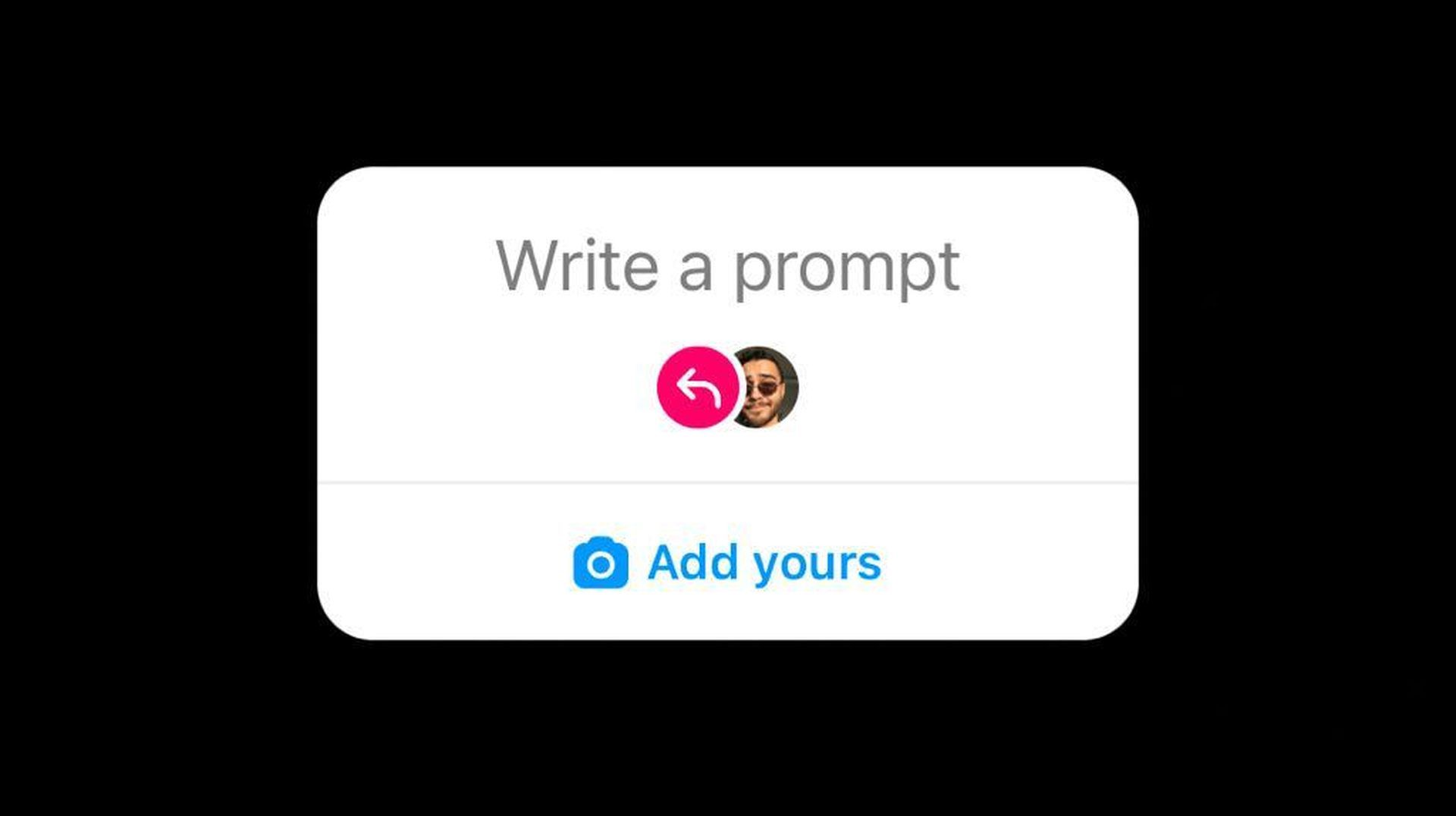
Conosci il manufatto? È una nuovissima interpretazione delle notizie dei fondatori di Instagram
Come correggere l’errore dell’adesivo Aggiungi il tuo di Instagram non funzionante?
Questa funzionalità è relativamente nuova; pertanto, non tutti hanno accesso ad esso. Sembra che non riescano a utilizzare l’opzione “aggiungi il tuo adesivo”. Anche tu hai questo problema? Ti abbiamo coperto; queste sono le possibili soluzioni per correggere l’errore di adesivo Add Yours di Instagram non funzionante:
- Aggiorna Instagram
- Riavvia il dispositivo
- Reinstalla Instagram
- Verifica la disponibilità della funzione
- Usa una VPN
- Prova un altro account
- Passa alla modalità privata
Diamo un’occhiata più da vicino a loro.
Aggiorna Instagram
Le persone che non possono accedere all’adesivo “Aggiungi il tuo” su Instagram dovrebbero provare l’aggiornamento più recente. L’adesivo “Aggiungi il tuo” di Instagram potrebbe riprendere a funzionare quando esegui l’aggiornamento all’ultima versione dell’app. Esegui l’upgrade alla versione più recente di Instagram sul tuo dispositivo iOS dall’App Store. Gli utenti Android possono scaricare l’aggiornamento dal Google Play Store.
Avvia l’app e cerca “Instagram” nella barra di ricerca per accedervi su entrambe le piattaforme. Potrai aggiornare se lo desideri. Selezionalo, quindi attendi che l’aggiornamento termini l’installazione. Se il problema persiste dopo l’installazione dell’aggiornamento, provare i seguenti passaggi per la risoluzione dei problemi.
Riavvia il dispositivo
Prova a riavviare il dispositivo se l’adesivo “Aggiungi il tuo” di Instagram non funziona correttamente. Se riscontri uno di questi problemi comuni con Instagram, potrebbe essere utile provare a riavviare il dispositivo. Infatti, molti malfunzionamenti possono essere risolti semplicemente riavviando l’apparecchiatura. Questo perché termina tutti i programmi in background, che potrebbero causare il problema. Compresi blocchi e arresti anomali delle app, risolve quasi tutti i problemi.
Semplicemente premendo e tenendo premuto il pulsante di accensione per tre secondi, puoi riavviare il dispositivo. Seleziona “Riavvia” dal menu a comparsa. Verificare se il problema persiste dopo aver riavviato il dispositivo.
Reinstalla Instagram
A volte disinstallare e reinstallare un’app è l’unica opzione per risolvere problemi persistenti. L’adesivo “Aggiungi il tuo” di Instagram non viene visualizzato? Prova a reinstallare l’app. Tocca e tieni premuta l’icona dell’app sul tuo dispositivo mobile per utilizzare questa funzione (iOS o Android). Per rimuovere un’app, scorrila dallo schermo del tuo iPhone o tocca l’opzione Disinstalla sul tuo smartphone Android. Avvia gli app store appropriati dopo aver disinstallato il programma e reinstallalo. Verificare se il problema persiste.
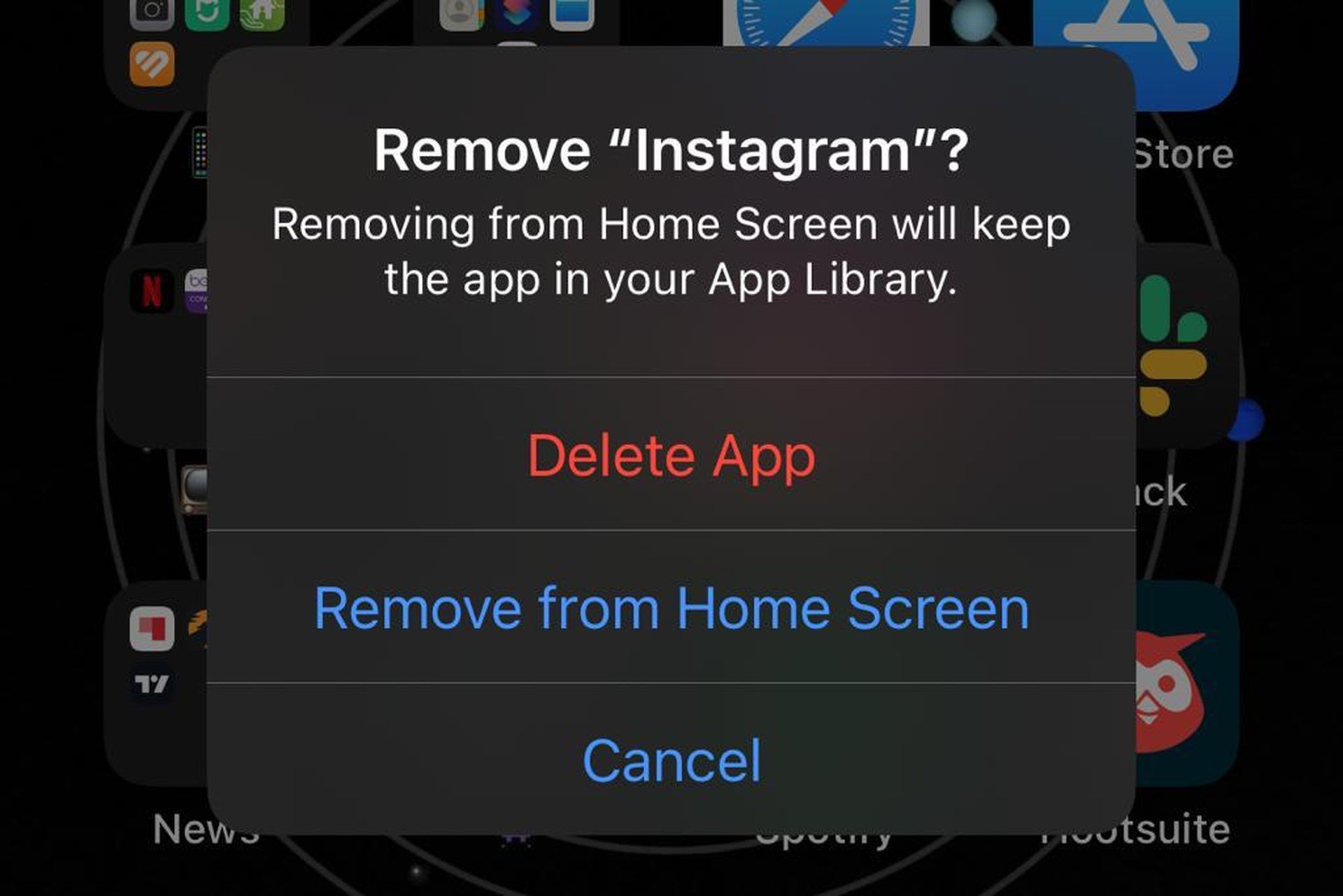
Verifica la disponibilità della funzione
Tieni presente che questa funzione potrebbe non essere ancora disponibile nella tua regione. A causa di vincoli grafici, diversi paesi europei e giapponesi non avranno accesso al futuro. Inoltre, la funzionalità non è stata ancora resa disponibile in tutti i paesi. Scopri se questa nuova funzione è stata rilasciata nella tua zona. La piattaforma di social media Instagram offre un luogo ideale per farlo. Se tale funzione non è disponibile sui loro telefoni, potrebbe non essere ancora rilasciata nella tua zona.
Usa una VPN
Instagram limita la disponibilità delle nuove funzionalità a pochi paesi alla volta. Instagram rilascia la nuova versione a tutti dopo aver ricevuto feedback dagli utenti beta. Forse l’adesivo “Aggiungi il tuo” non è comunemente disponibile dove ti trovi.
In tal caso, una VPN è una strada da percorrere (VPN). L’indirizzo IP del tuo dispositivo verrà momentaneamente modificato, consentendoti di utilizzare il servizio. Per verificare che la funzione “Aggiungi il tuo” sia operativa, puoi connettere il dispositivo ai server negli Stati Uniti. Se la funzione non è ancora attiva, sei sfortunato e dovrai provare un altro approccio.
Prova un altro account
Più account sullo stesso dispositivo hanno causato problemi in passato, in cui l’utente non poteva accedere a tutte le funzioni dell’account. Inoltre, se hai più di un account, verifica se puoi attivare la funzione su uno qualsiasi di essi.
Anche se non riesci a ottenerlo sul tuo account principale, potresti essere in grado di ottenerlo su uno secondario. Poiché il problema è all’interno di Instagram stesso, non è necessario adottare alcuna misura tecnologica per risolverlo. Solo Instagram conosce la causa di questo. Potrebbe essere il risultato delle tue impostazioni di Instagram o perché hai utilizzato tutta la tua assegnazione giornaliera di opzioni “Aggiungi le tue”.
Passa alla modalità privata
Alcuni utenti si sono lamentati online di non poter accedere all’opzione “Aggiungi il tuo” finché il loro profilo non viene reso pubblico. Come bonus aggiuntivo, l’impostazione dell’account su privato garantisce che la funzione continui a funzionare correttamente. Se stai cercando una soluzione al problema, puoi utilizzare la stessa strategia. Questa è la procedura che dovresti seguire.
- Avvia Instagram e inserisci i tuoi dati di accesso.
- Per accedere al menu, premi i tre punti verticali nell’angolo in alto a destra dello schermo.
- Per abilitare l’impostazione dell’account privato, accedere a Impostazioni > Privacy > Privacy account > e quindi fare clic sull’interruttore.
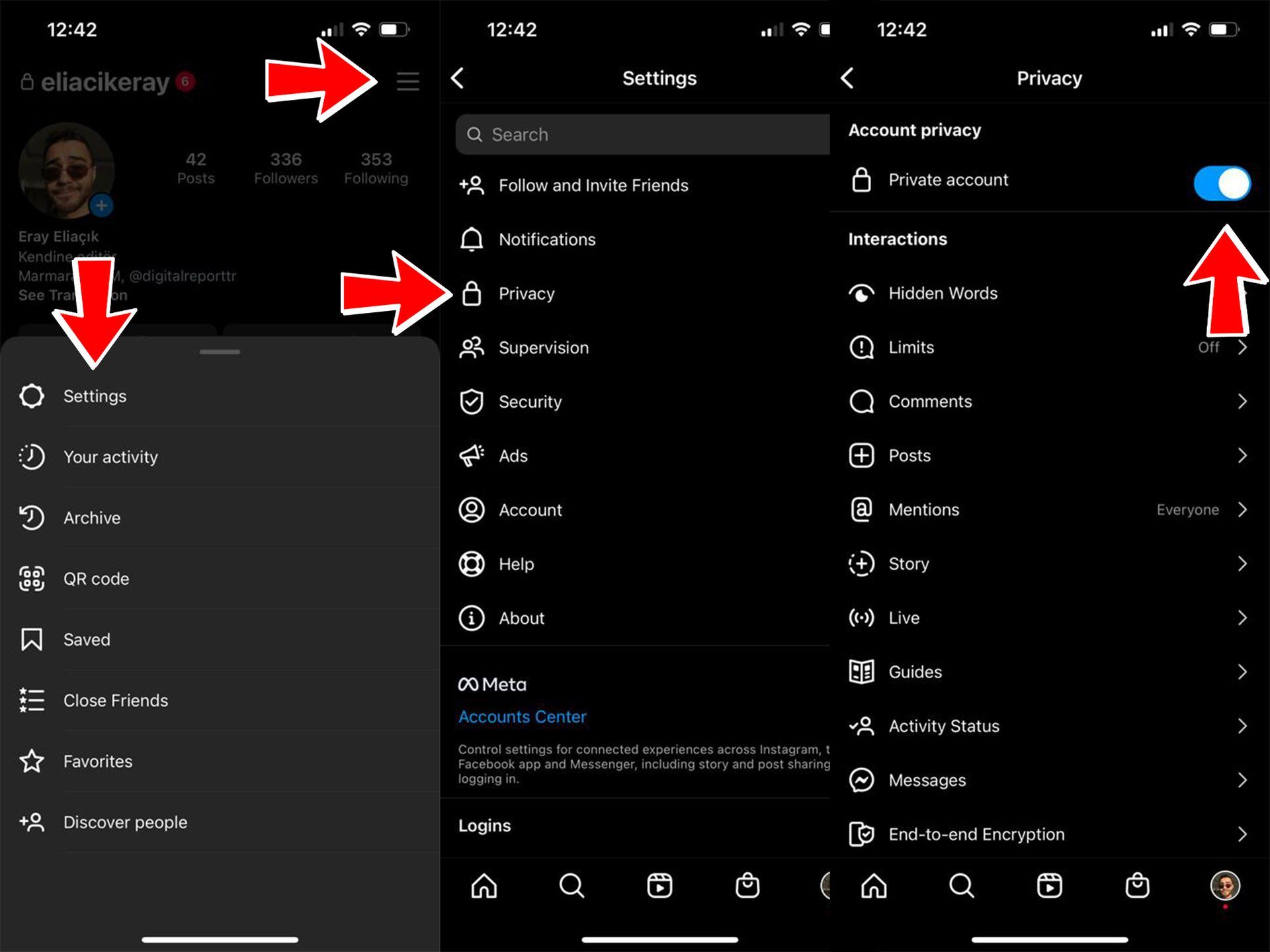
- Prova per vedere se il problema persiste.
Source: L’adesivo Instagram Add Yours non funziona: come risolverlo?